Razloženo zrcaljenje Apple AirPlay in AirPlay
S svojimi velikimi zmogljivostmi za shranjevanje in možnostjo shranjevanja glasbe, filmov, televizije, fotografij in drugega je vsaka naprava Apple iOS in Mac prenosna knjižnica za zabavo. Običajno so knjižnice zasnovane za uporabo samo ene osebe, vendar boste morda želeli deliti to zabavo. Na primer, morda boste želeli predvajati glasbo iz telefona prek zvočnikov na zabavi, predvajati film, shranjen v telefonu, na HDTV-ju ali med predstavitvijo projicirati zaslon računalnika na projektor.
Navodila v tem članku se nanašajo na trenutne naprave Apple in računalnike Mac ter starejše računalnike Mac z iTunes 10 ali novejšim in naprave iOS z iOS 4 ali novejšim.
O tehnologiji AirPlay
Apple raje dela stvari brezžično in eno področje, kjer ima odlične brezžične funkcije, so mediji. AirPlay je tehnologija, ki jo je izumil Apple in se uporablja za oddajanje zvoka, videa, fotografij in vsebine zaslonov naprav na združljive naprave, ki so povezane z Wi-Fi. Na primer, če želite pretakati glasbo iz iPhone X v zvočnik, združljiv z Wi-Fi, uporabite Airplay.
AirPlay je nadomestil prejšnjo Apple tehnologijo, imenovano AirTunes, ki je omogočala samo pretakanje glasbe.
Razpoložljivost AirPlay
AirPlay je na voljo na vseh napravah, ki jih prodaja Apple. Predstavljen je bil v iTunes 10 za Mac in je bil dodan napravam iOS z iOS 4 za iPhone in iOS 4.2 za iPad.
AirPlay je združljiv z:
- iOS 4.2 ali novejši
- iPhone 3GS ali novejši
- Kaj model iPad
- iPod touch 2. generacije ali novejši
- Mac, izdelan leta 2011 ali novejši
- Apple Watch (samo bluetooth audio)
- Apple TV (2. generacija ali novejša)
AirPlay ne deluje na iPhone 3G, originalnem iPhoneu oz originalni iPod touch.
AirPlay zrcaljenje
Tehnologija zrcaljenja AirPlay omogoča, da naprave iOS, združljive z AirPlay, in računalniki Mac prikažejo vse, kar je na zaslonu, prek naprave Apple TV. S to funkcijo lahko prikažete spletno mesto, igro, video ali drugo vsebino, ki je na zaslonu vaše naprave, na velikem HDTV-ju ali na zaslonu projektorja, če je nanj priključen Apple TV. Zrcaljenje se pogosto uporablja za predstavitve ali velike javne razstave.
Ta zmožnost zahteva Wi-Fi. Naprave, ki podpirajo AirPlay zrcaljenje so:
- iPhone 4S in novejši
- iPad 2 in novejši
- Večina Macov
- Apple TV 2. generacije in novejše
Imate težave z uporabo AirPlay, ker ikona manjka v napravi iOS ali Macu? Naučite se, kako to popraviti Kako najti manjkajočo ikono AirPlay.
Kako uporabljati zrcaljenje AirPlay v napravi iOS
Če želite zrcaliti, kaj počnete v napravi iPhone (ali drugih napravah iOS), na TV ali projektorski zaslon, ki je priključen na napravo Apple TV:
Povlecite navzdol z vrha zaslona iPhone (v iOS 12) ali navzgor z dna zaslona (v iOS 11 in starejših), da odprete Nadzorni center.
Dotaknite se Zrcaljenje zaslona.
Dotaknite se Apple TV na seznamu razpoložljivih naprav. Zraven se prikaže kljukica Apple TV ko je povezava vzpostavljena, in se na televizorju ali projektorju prikaže slika nadzornega centra.
-
Tapnite zaslon na vašem iPhoneu, da zaprete Nadzorni center in nato prikažete vsebino, ki jo morate prikazati.

Ko ste pripravljeni ustaviti zrcaljenje z vašega iPhone-a, povlecite navzdol z vrha zaslona, da znova odprete Nadzorni center, kliknite AirPlayin izberite Ustavi zrcaljenje.
Kako uporabljati AirPlay Mirroring na Macu
Zrcaljenje zaslona iz Maca je nekoliko drugačno.
-
Odprite sistemske nastavitve Mac s klikom na Apple logotip v menijski vrstici in izbiro Sistemske nastavitve.
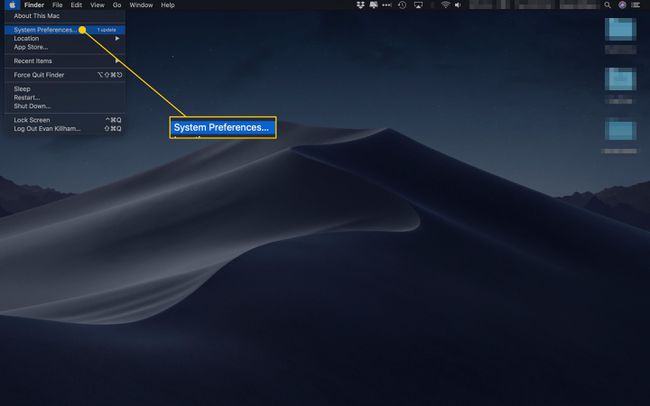
-
Izberite Zasloni.
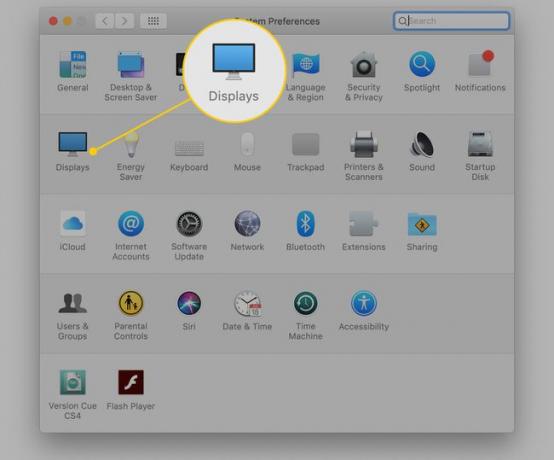
-
Na dnu zaslona izberite Prikaži možnosti zrcaljenja v menijski vrstici, ko so na voljo, ki postavi ikono bližnjice v menijsko vrstico za nadaljnjo uporabo.
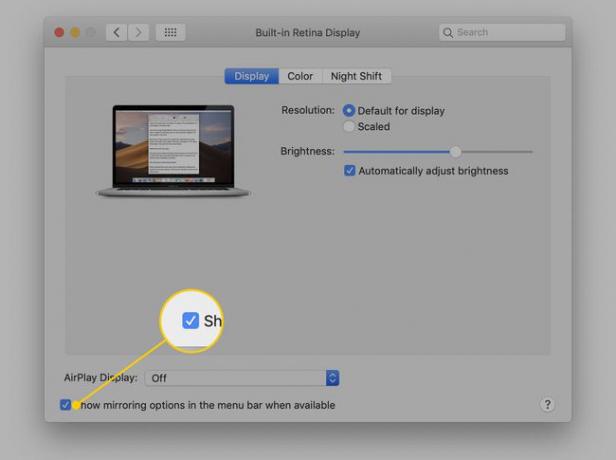
-
Izberite AirPlay zaslon spustna puščica, nato izberite Apple TV. Pojavni zaslon vam pove, da vnesete kodo AirPlay za Apple TV, ki se nahaja na televizorju ali projektorju.

-
V ustrezno polje vnesite kodo, ki je prikazana na televizorju ali projektorju, ki ga uporabljate. Ko vnesete kodo, se zaslon Mac zrcali na televizor ali projektor prek naprave Apple TV.
Koda AirPlay je potrebna samo ob prvem zrcaljenju v določeno napravo, razen če spremenite nastavitve, da jo zahtevate vsakič. Po tem lahko v ikoni menijske vrstice vklopite in izklopite AirPlay.

-
Ko ste pripravljeni ustaviti zrcaljenje zaslona, kliknite ikono AirPlay v menijski vrstici. Izgleda kot televizijski zaslon s puščico, ki kaže navzgor. Kliknite Izklopite AirPlay v spustnem meniju.

AirPlay Streaming za glasbo, video in fotografije
Z AirPlay, uporabniki pretočna glasba, video in fotografije iz knjižnice iTunes ali naprave iOS v združljive računalnike, zvočnike in stereo komponente, ki so povezani z Wi-Fi. Vse komponente niso združljive, vendar mnogi proizvajalci vključujejo podporo za AirPlay kot funkcijo za svoje izdelke.
Če želite uporabljati AirPlay, morajo biti vse naprave v istem omrežju Wi-Fi. Na primer, v službi ne morete pretakati glasbe v svojo hišo iz iPhona.
AirPlay v sistemu Windows
Medtem ko uradnika prej ni bilo Funkcija AirPlay za Windows, stvari so se spremenile. AirPlay je vgrajen v različice iTunes za Windows. Ta različica AirPlay ni tako popolna kot tista na Macu. Manjka zmožnosti zrcaljenja, zato je mogoče pretakati le nekatere vrste medijev.
AirPrint: AirPlay za tiskanje
AirPlay podpira tudi brezžično tiskanje iz naprav iOS na tiskalnike, povezane z Wi-Fi, ki podpirajo to tehnologijo. Ime te funkcije je AirPrint, in večina sodobnih tiskalnikov podpira to tehnologijo.
